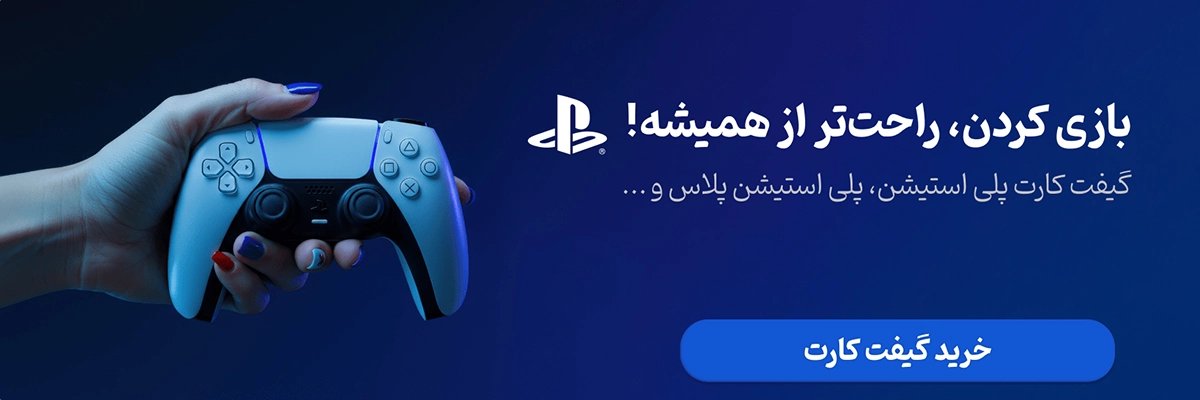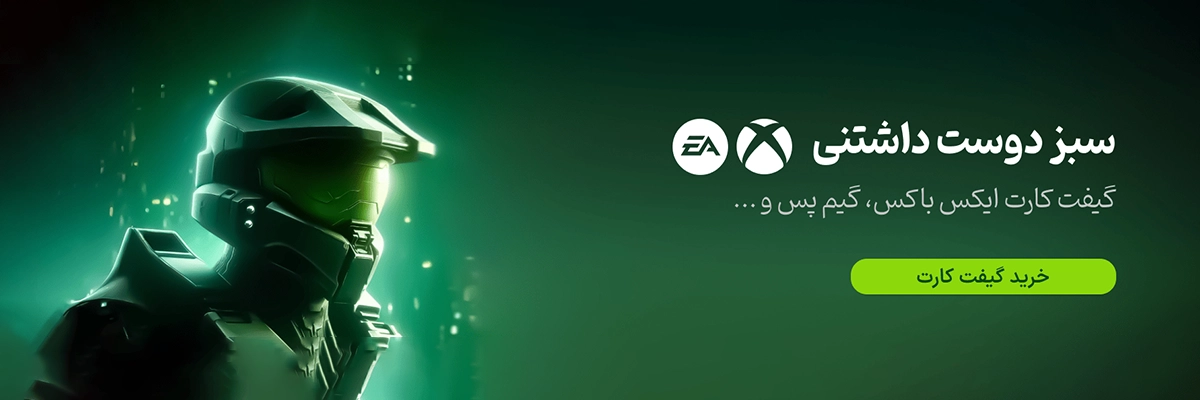آیا میتوان اپل آیدی خود را بهراحتی فروخت؟

آیا میتوان اپل آیدی خود را به راحتی فروخت؟
احراز هویت دو مرحلهای یکی از بهترین روشهای امنیتی برای حفاظت از حسابهای کاربری است. در سیستم احراز هویت دو مرحلهای، علاوه بر رمز عبور، یک کد اضافی نیز لازم است که به دستگاه شما ارسال میشود. اپل این قابلیت را برای افزایش امنیت حسابهای اپل آیدی (Apple ID) ارائه داده تا کاربران بتوانند به راحتی و با خیالی آسوده از محصولات و خدمات اپل استفاده کنند.
در این مقاله، نحوهی تنظیم و فعالسازی احراز هویت دو مرحلهای برای اپل آیدی، گام به گام توضیح داده میشود تا بتوانید حساب خود را در برابر هکرها و دسترسیهای غیرمجاز محافظت کنید.
چرا باید احراز هویت دو مرحلهای برای اپل آیدی را فعال کنیم؟
اپل آیدی حسابی است که به کمک آن میتوانید به سرویسها و دستگاههای اپل دسترسی داشته باشید؛ از جمله آیکلاد (iCloud)، اپ استور (App Store)، آیتونز (iTunes)، و حتی خرید محصولات در اپل استور. با فعالسازی احراز هویت دو مرحلهای، امنیت حساب خود را تا حد زیادی افزایش میدهید، چرا که حتی اگر کسی رمز عبور شما را بداند، بدون کد احراز هویت که فقط به دستگاههای تایید شدهی شما ارسال میشود، قادر به ورود نخواهد بود.
مرحله ۱: بررسی دستگاه و نسخه iOS
برای شروع فرآیند احراز هویت دو مرحلهای، ابتدا مطمئن شوید که دستگاه شما از این قابلیت پشتیبانی میکند. احراز هویت دو مرحلهای اپل برای آیفون، آیپد و مکهای بهروز شده با نسخههای iOS 9 یا macOS El Capitan به بالا در دسترس است.
-
به روزرسانی نرمافزار: مطمئن شوید که آخرین نسخه iOS یا macOS روی دستگاه شما نصب شده است. برای این کار میتوانید از مسیر زیر استفاده کنید:
-
در آیفون و آیپد: Settings > General > Software Update
-
در مک: Apple menu > About This Mac > Software Update
-
-
اطمینان از داشتن یک شماره تلفن معتبر: برای فعالسازی این ویژگی، باید شماره تلفنی داشته باشید که بتوانید پیامک یا تماس صوتی را از اپل دریافت کنید. همچنین این شماره تلفن، به عنوان یکی از راههای بازیابی حساب شما مورد استفاده قرار میگیرد.
مرحله ۲: فعالسازی احراز هویت دو مرحلهای در آیفون یا آیپد
-
باز کردن تنظیمات (Settings): به اپلیکیشن تنظیمات در دستگاه خود بروید.
-
انتخاب اپل آیدی: روی نام خود در بالای صفحه ضربه بزنید تا وارد حساب کاربری خود شوید.
-
انتخاب Password & Security: به بخش Password & Security بروید.
-
فعالسازی Two-Factor Authentication: در این بخش، گزینه Two-Factor Authentication را پیدا کرده و آن را فعال کنید.
-
وارد کردن شماره تلفن: در این مرحله، از شما خواسته میشود شماره تلفنی وارد کنید تا کد تایید به آن ارسال شود. شماره را وارد کرده و انتخاب کنید که کد از طریق پیامک یا تماس صوتی ارسال شود.
-
وارد کردن کد تایید: کدی که از اپل دریافت کردید را وارد کنید تا فرآیند فعالسازی به پایان برسد.
با انجام این مراحل، احراز هویت دو مرحلهای برای اپل آیدی شما فعال میشود. از این پس، هر بار که بخواهید از یک دستگاه جدید به حساب اپل آیدی خود وارد شوید، علاوه بر رمز عبور، باید کد تاییدی که به دستگاههای مورد اعتماد شما ارسال میشود را نیز وارد کنید.
مرحله ۳: تنظیمات احراز هویت دو مرحلهای در مک
اگر از مک استفاده میکنید، میتوانید احراز هویت دو مرحلهای را از طریق تنظیمات مک نیز فعال کنید. برای این کار مراحل زیر را دنبال کنید:
-
باز کردن System Preferences: ابتدا منوی اپل را باز کرده و گزینه System Preferences را انتخاب کنید.
-
رفتن به بخش اپل آیدی (Apple ID): در پنجرهی باز شده، روی Apple ID کلیک کنید.
-
انتخاب Password & Security: در منوی سمت چپ، گزینه Password & Security را پیدا کنید.
-
فعالسازی Two-Factor Authentication: در این بخش، روی گزینه Two-Factor Authentication کلیک کنید تا فعال شود.
-
وارد کردن شماره تلفن: شماره تلفنی که برای دریافت کد استفاده میکنید را وارد کنید.
-
وارد کردن کد تایید: کدی که از اپل دریافت میکنید را وارد کنید تا فرآیند تایید کامل شود.
مرحله ۴: استفاده از دستگاههای مورد اعتماد
در احراز هویت دو مرحلهای، دستگاههایی که از قبل به حساب شما متصل و تایید شدهاند، به عنوان دستگاههای مورد اعتماد شناخته میشوند. این دستگاهها میتوانند کد تایید را دریافت کنند. اگر شما دارای آیفون، آیپد یا مک دیگری هستید که به حساب اپل آیدی شما متصل است، میتوانید از آنها برای دریافت کد تایید استفاده کنید.
اگر دستگاهی دارید که دیگر مورد استفاده شما نیست، حتما آن را از لیست دستگاههای مورد اعتماد حذف کنید. این کار از طریق بخش Password & Security در تنظیمات اپل آیدی امکانپذیر است.
مرحله ۵: مدیریت شمارههای تلفن مورد اعتماد
یکی از بخشهای مهم تنظیمات احراز هویت دو مرحلهای، مدیریت شمارههای تلفن مورد اعتماد است. در صورت گمکردن یا تغییر شماره تلفن، میتوانید از طریق دستگاههای دیگر به تنظیمات اپل آیدی دسترسی پیدا کرده و شماره جدیدی اضافه کنید.
-
به تنظیمات Apple ID بروید: همانند مراحل قبل به Password & Security بروید.
-
افزودن شماره جدید: گزینه Add a Trusted Phone Number را انتخاب کرده و شماره جدید را وارد کنید.
-
حذف شمارههای غیرمعتبر: اگر شماره تلفنی قدیمی یا غیرقابل دسترسی است، میتوانید آن را از همین بخش حذف کنید.
مرحله ۶: بازیابی حساب در صورت گم شدن دستگاه یا شماره تلفن
یکی از مزیتهای احراز هویت دو مرحلهای این است که امنیت حساب شما تا حد زیادی تامین میشود. اما اگر دسترسی به دستگاههای مورد اعتماد یا شماره تلفن خود را از دست بدهید، ممکن است نیاز به بازیابی حساب خود داشته باشید.
-
بازیابی از طریق ایمیل پشتیبانی: اگر ایمیل پشتیبانی برای اپل آیدی خود تعیین کرده باشید، اپل میتواند اطلاعاتی به این ایمیل ارسال کند تا به شما کمک کند به حساب خود دسترسی پیدا کنید.
-
درخواست بازیابی حساب از اپل: اگر هیچ کدام از دستگاهها و شمارهها در دسترس شما نیست، میتوانید از پشتیبانی اپل درخواست بازیابی حساب کنید. این فرآیند ممکن است چند روز طول بکشد و اپل با روشهای امنیتی مختلفی اطمینان حاصل میکند که حساب به مالک اصلی بازگردد.
نکات پایانی
-
به روزرسانی اطلاعات تماس: همیشه شماره تلفنها و ایمیلهای پشتیبانی خود را بهروز نگه دارید.
-
فعالسازی احراز هویت دو مرحلهای به زودی پس از ایجاد اپل آیدی: توصیه میشود که به محض ایجاد یک اپل آیدی جدید، این قابلیت را فعال کنید.
-
احتیاط در به اشتراکگذاری کدها: کد تایید را هرگز با دیگران به اشتراک نگذارید.